Aktív cella az Excel VBA-ban
Az aktív cella a munkalap aktuálisan kiválasztott cellája, a VBA aktív cellája referenciaként használható egy másik cellára lépéshez, vagy ugyanazon aktív cella tulajdonságainak megváltoztatásához, vagy az aktív cellától kapott cellahivatkozáshoz, a VBA-ban lévő aktív cella pedig az application.property módszer és az aktív kulcsszó kulcsszóval érhető el.
A VBA kódolással való hatékony munkavégzéshez fontos megérteni a VBA tartomány objektum és sejt tulajdonságainak fogalmát. Ezekben a koncepciókban van még egy olyan koncepció, amelyet meg kell vizsgálnia, a „VBA Active Cell”.
Az Excelben sejtek milliói vannak, és az a kétség, hogy melyik az Active Cell. Például nézze meg az alábbi képet.
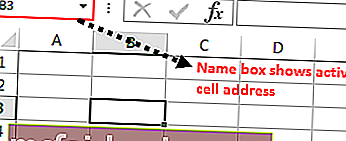
Magában a fenti képen sok cellánk van, hogy megtudjuk, melyik egy aktív cella, nagyon egyszerű, hogy melyik cellát választjuk ki most, az aktív cellának hívta a VBA-ban.
Ha az aktív cella nem látható az ablakban, akkor nézze meg a név mezőt, amely megmutatja az aktív cella címét, a fenti képen az aktív cella címe B3.
Még akkor is, ha a sok cella cellatartományként van kiválasztva, az aktív cellává válik, függetlenül attól, hogy a szelekcióban melyik első cella van. Nézze meg például az alábbi képet.
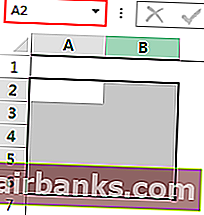
# 1 - Hivatkozás az Excel VBA-ban
Korábbi cikkeinkben láttuk, hogyan lehet hivatkozni a VBA celláira. Az Active Cell tulajdonság által a cellára hivatkozhatunk.
Például, ha ki akarjuk választani az A1 cellát, és beillesztjük a „Hello” értéket, kétféleképpen írhatjuk fel. Az alábbiakban bemutatjuk a cella kiválasztásának és az érték beszúrásának módját a VBA „RANGE” objektum használatával
Kód:
ActiveCell_Example1 () tartomány ("A1"). Válassza ki a tartományt ("A1"). Érték = "Hello" End Sub 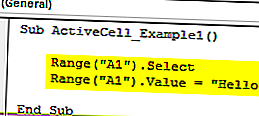
Ez először kiválasztja az A1 cellát „ Tartomány („ A1 ”). Kiválaszt”
Ezután beilleszti a „Hello” értéket az A1 cellatartományba („A1”). Érték = „Hello”
Most eltávolítom a Range („A1”) sort . Érték = „Hello”, és az Active Cell tulajdonságot használom az érték beszúrásához.
Kód:
Sub ActiveCell_Example1 () tartomány ("A1"). Válassza ki az ActiveCell.Value = "Hello" End Sub végét 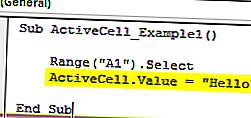
Hasonlóképpen először kiválasztja az A1 cellát „ Tartomány („ A1 ”). Kiválaszt”
De itt az ActiveCell.Value = “Hello” szót használtam a Range (“A1”) helyett . Value = “Hello”
Az ok, amiért az Active Cell tulajdonságot használtam, mert abban a pillanatban, amikor kiválasztom az A1 cellát, aktív cellává válik. Tehát az Excel VBA Active Cell tulajdonságával beírhatjuk az értéket.
# 2 - Aktív cellacím, érték, sor és oszlop száma
Hogy még jobban megértsük, mutassuk meg az aktív cella címét az üzenetmezőben. Most nézze meg az alábbi képet.
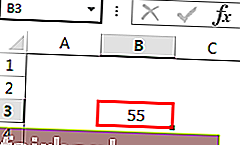
A fenti képen az aktív cella „B3”, az értéke 55. Írjunk VBA-ba kódot, hogy megkapjuk az aktív cella címét.
Kód:
Sub ActiveCell_Example2 () MsgBox ActiveCell. Cím End Sub
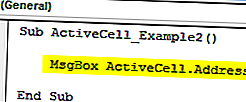
Futtassa ezt a kódot az F5 billentyűvel vagy manuálisan, majd az üzenetmezőben megjeleníti az aktív cella címét.
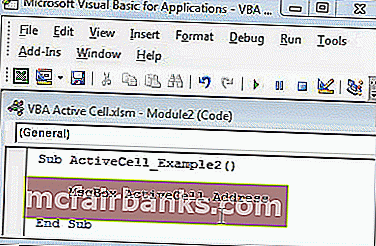
Kimenet:
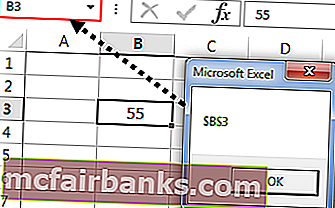
Hasonlóképpen az alábbi kód mutatja az aktív cella értékét.
Kód:
Sub ActiveCell_Example2 () MsgBox ActiveCell.Value End Sub
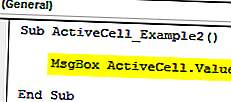
Kimenet:
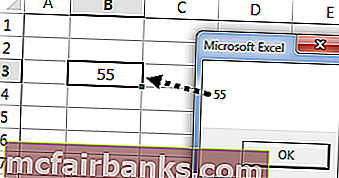
A kód alatt az aktív cella sorszáma jelenik meg.
Kód:
Sub ActiveCell_Example2 () MsgBox ActiveCell. Sor vége Sub
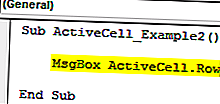
Kimenet:
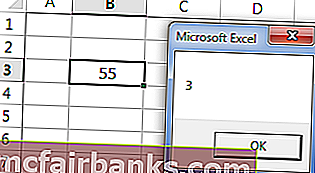
A kód alatt az aktív cella oszlopának száma jelenik meg.
Kód:
Sub ActiveCell_Example2 () MsgBox ActiveCell. Oszlop vége Sub
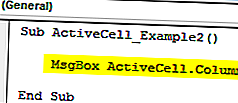
Kimenet:
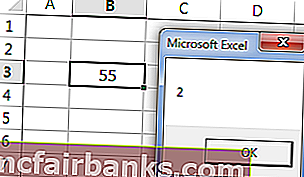
# 3 - Az Active Cell paraméterei az Excel VBA-ban
Az Active Cell tulajdonságnak paraméterei is vannak. Az ActiveCell tulajdonság megadása után nyissa meg a zárójelet a paraméterek megtekintéséhez.

Ezzel a paraméterrel hivatkozhatunk egy másik cellára is.
Például az ActiveCell (1,1) azt jelenti, amelyik cella aktív. Ha egy sort lefelé szeretne lefelé haladni az alábbiakban, akkor az ActiveCell (2,1) funkciót itt használhatja. A 2 nem azt jelenti, hogy két sorral lefelé mozog, hanem csak egy sort lefelé. Hasonlóképpen, ha egy oszlopot jobbra akar mozgatni, akkor ez az ActiveCell (2,2) kód
Például nézze meg az alábbi képet.
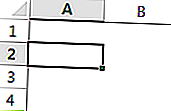
A fenti képen az aktív cella A2, ha értéket akar beilleszteni az aktív cellába, akkor ezt a kódot írja.
Kód:
ActiveCell.Value = „Hiiii” vagy „ActiveCell” (1,1). Érték = „Hiiii”
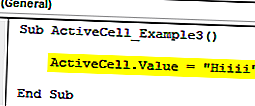
Futtassa ezt a kódot manuálisan vagy az F5 billentyű segítségével, ezzel beilleszti a cellába a „Hiiii” értéket.
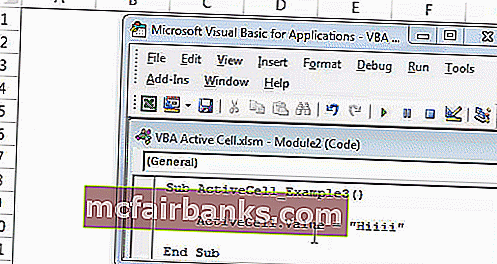
Most, ha ugyanazt az értéket szeretné beilleszteni az alábbi cellába, használhatja ezt a kódot.
Kód:
ActiveCell (2,1). Érték = „Hiiii”
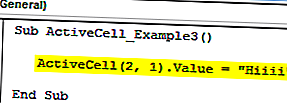
Ez beilleszti az értéket az aktív cella alatti cellába.
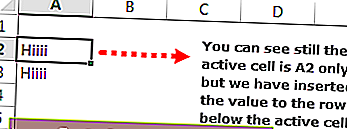
Ha az értéket egy oszlopba szeretné beilleszteni, akkor ezt a kódot használhatja.
Kód:
ActiveCell (1,2). Érték = „Hiiii”
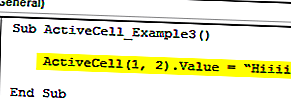
Ez beilleszti a „Hiiii” szót az aktív cella következő oszlop cellájába.
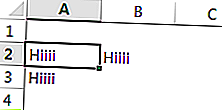
Így hivatkozhatunk a VBA celláira az Active Cell Property segítségével.
Remélem, élvezted. Köszönjük a velünk töltött időt.
A VBA Active Cell Excel sablont innen töltheti le: - VBA Active Cell Template